Handmatig extra kolommen of rijen toevoegen aan je Table Master-app
2 min
In dit artikel
- Extra kolommen aan je tabel toevoegen
- Extra rijen aan je tabel toevoegen
Met de Table Master-app kun je eenvoudig tabellen creëren op je Wix-website. Je kunt Google-spreadsheets uploaden of zelf handmatig tabelgegevens invoegen.
Wanneer je je tabelgegevens handmatig invoegt, kun je indien nodig op elk moment meer kolommen of rijen toevoegen.
Tip:
Je kunt ook een tabel maken met Velo by Wix.
Extra kolommen aan je tabel toevoegen
Standaard geeft elke nieuwe tabel die je maakt met de Table Master-app vier kolommen weer. Je kunt extra kolommen aan je tabel toevoegen op het Indeling-tabblad van het Instellingenpaneel van de app.
Om extra kolommen toe te voegen:
- Ga naar je Editor.
- Klik op je tabel in je Editor.
- Klik op Instellingen.
- Klik op het Indeling-tabblad.
- Sleep de schuifregelaar onder Maximum aantal kolommen om weer te geven of voer het aantal kolommen in dat je wilt weergeven in het veld ernaast.
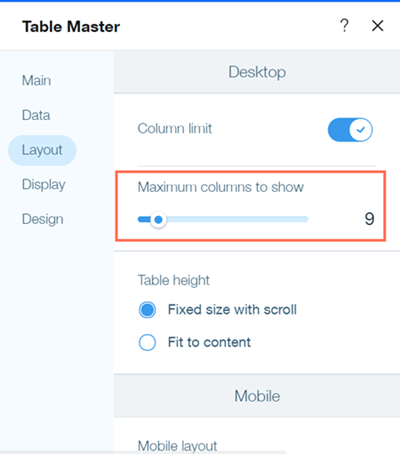
Extra rijen aan je tabel toevoegen
Standaard geeft elke nieuwe tabel die je maakt met de Table Master-app vier rijen weer. Je kunt handmatig meer rijen aan je tabel toevoegen op het Start-tabblad van het Instellingenpaneel van de app in de Editor van je website.
Om extra rijen toe te voegen:
- Ga naar je Editor.
- Klik op je tabel in je Editor.
- Klik op Instellingen.
- Klik op het Gegevens-tabblad.
- Klik op Gegevens beheren.
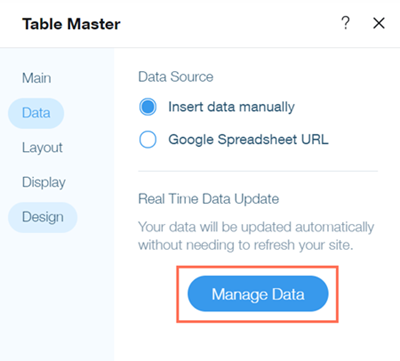
- Voeg je nieuwe gegevens toe aan je tabel onder de bestaande rijen.
- Klik op Opslaan en sluiten. De tabel wordt automatisch bijgewerkt met het nieuwe aantal rijen.
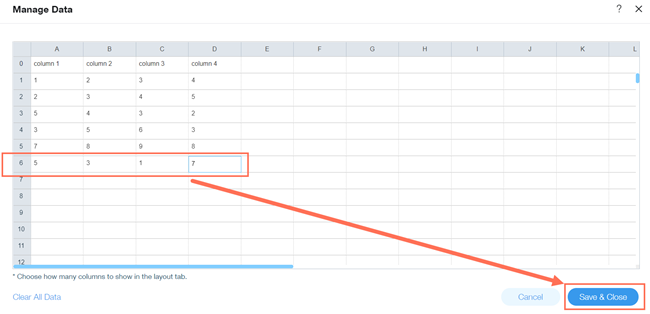
Let op:
Je kunt alleen rijen toevoegen aan het einde van je tabel. Momenteel is het niet mogelijk om rijen in het midden van de tabel toe te voegen. Stem voor deze functie

